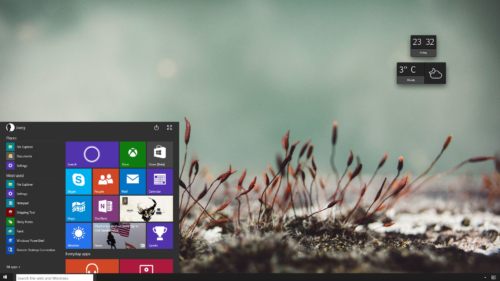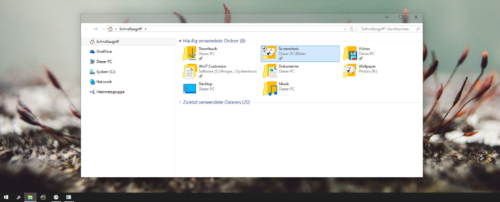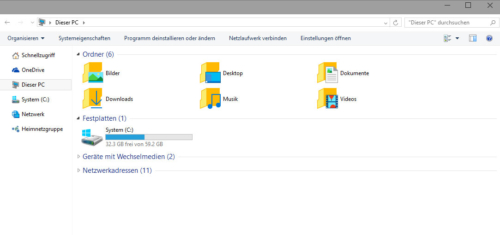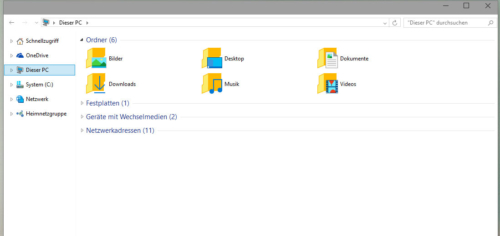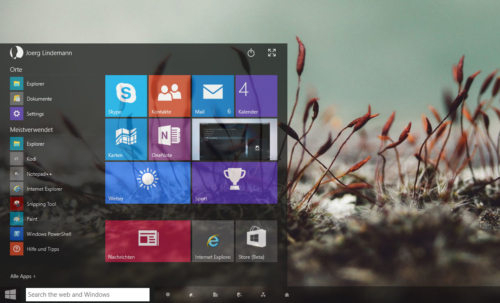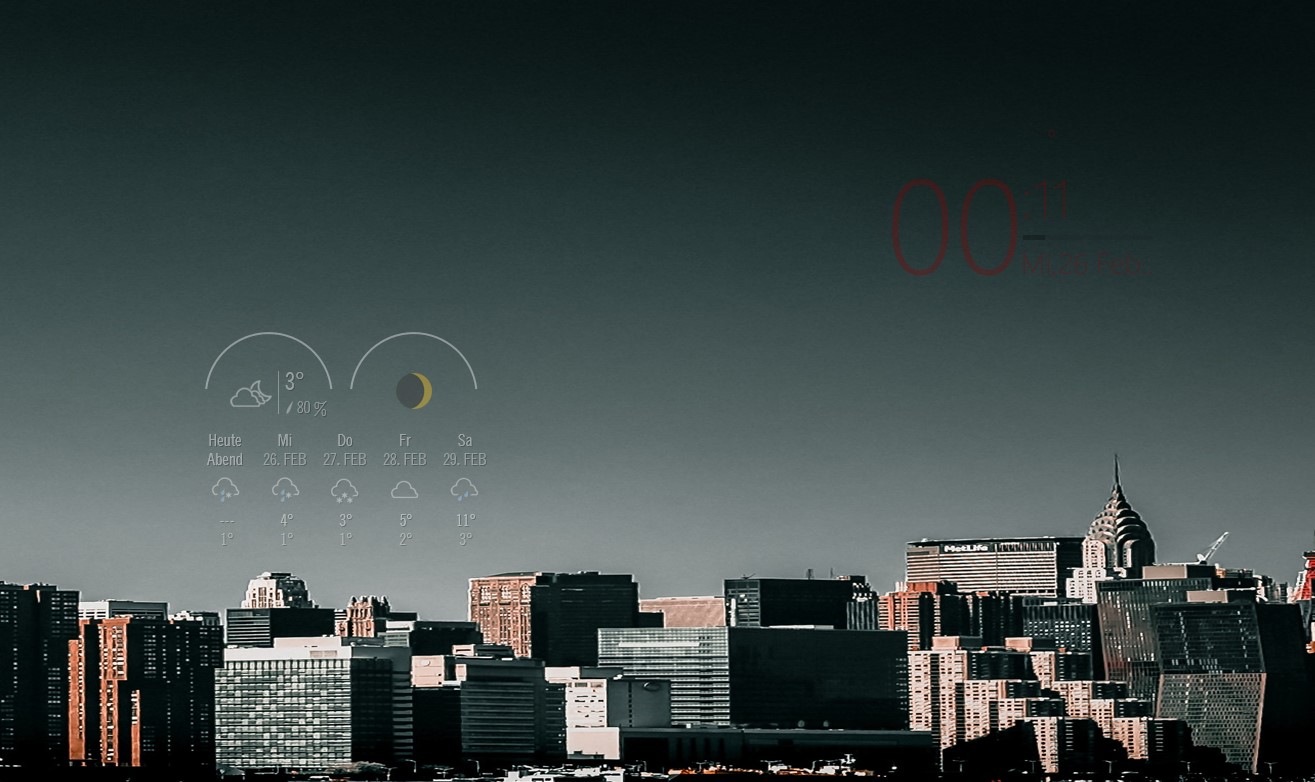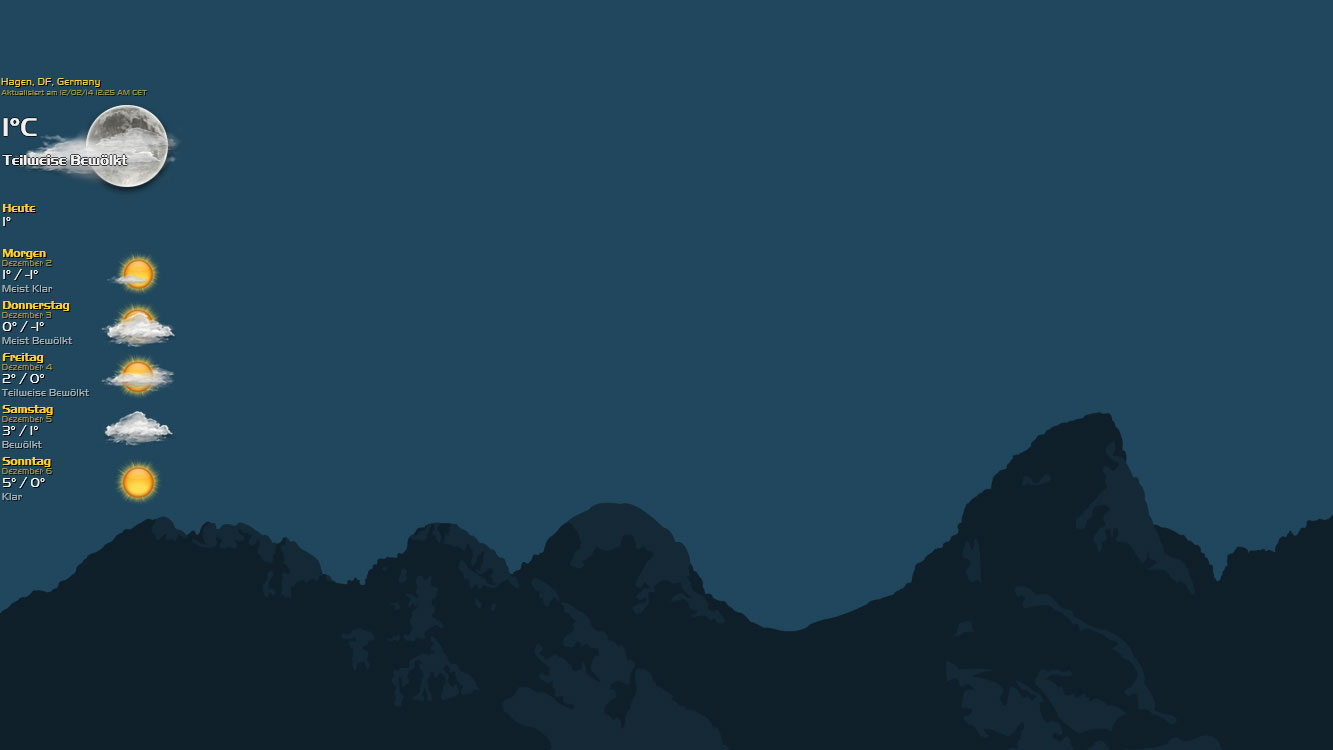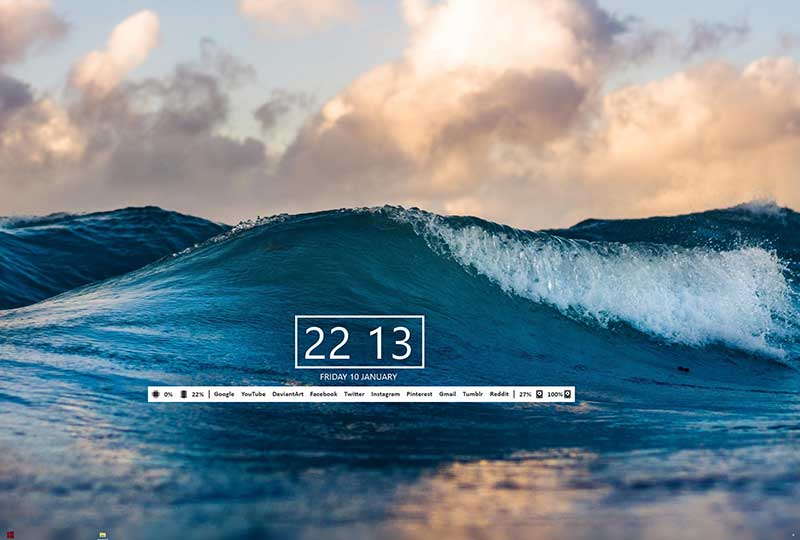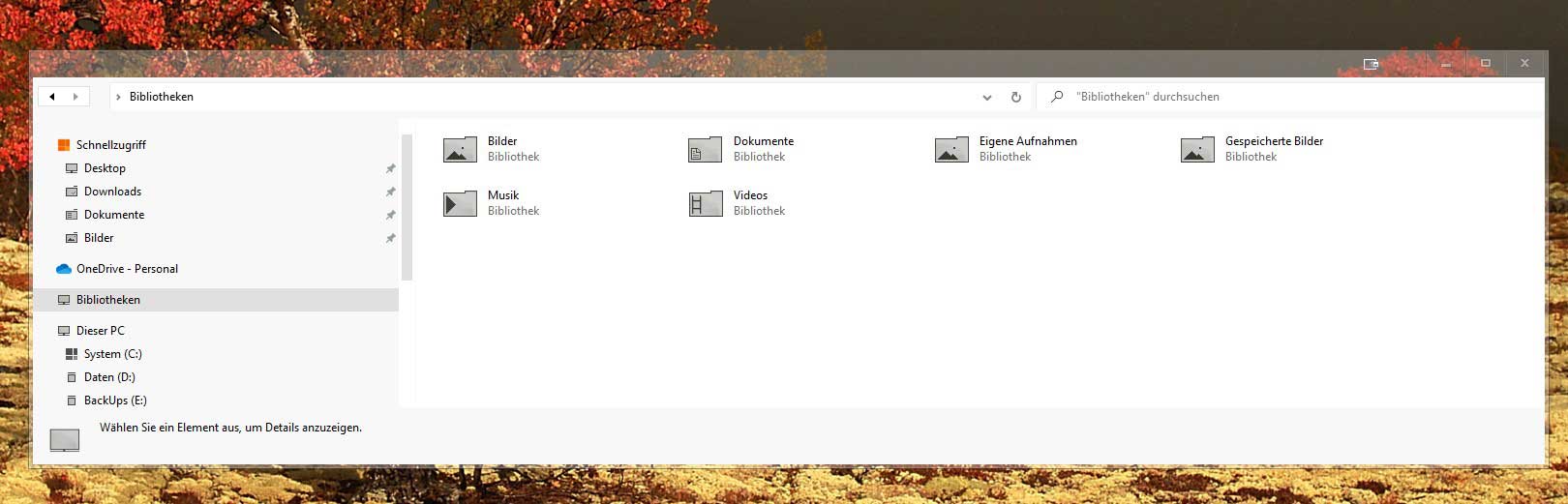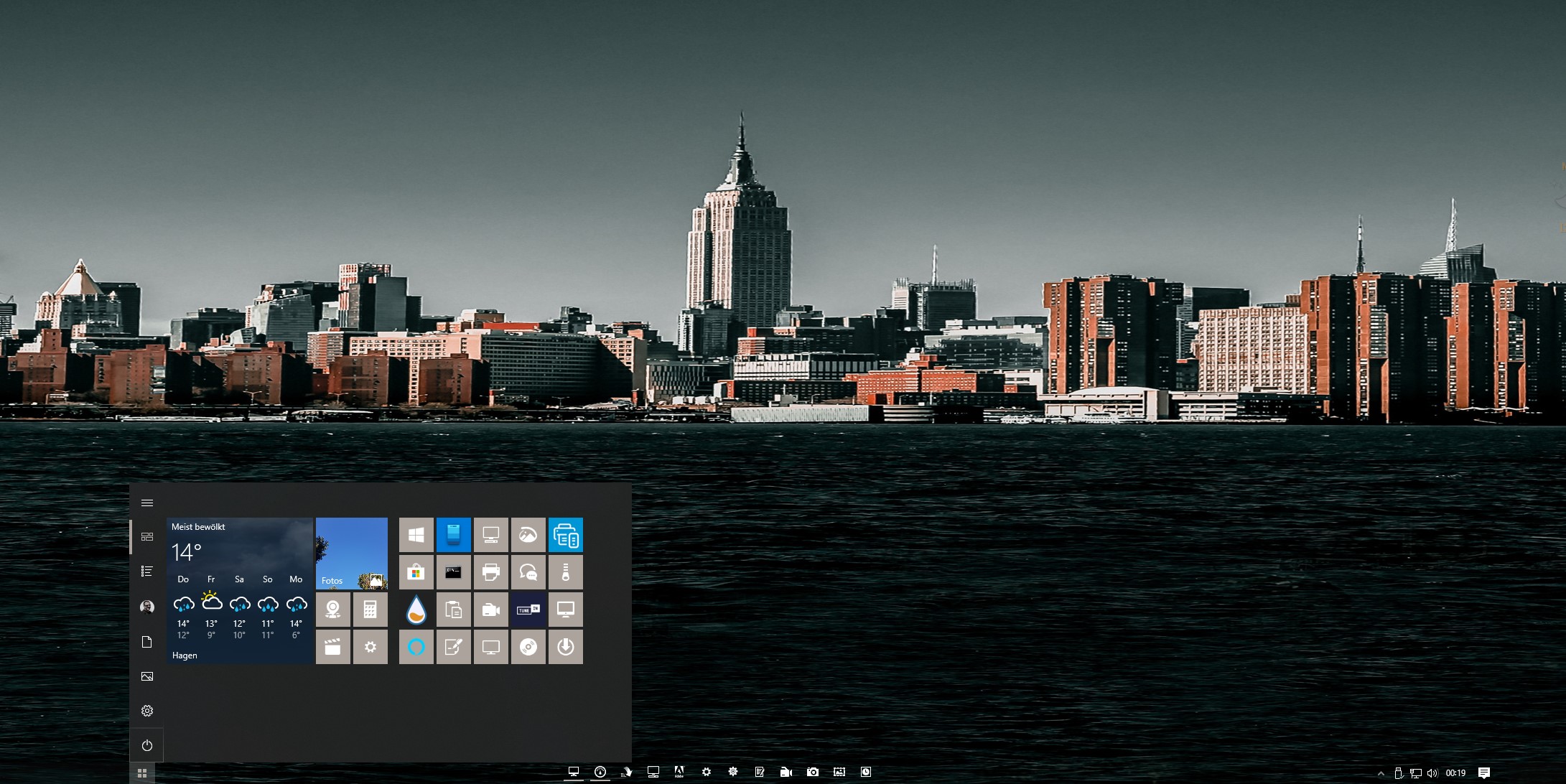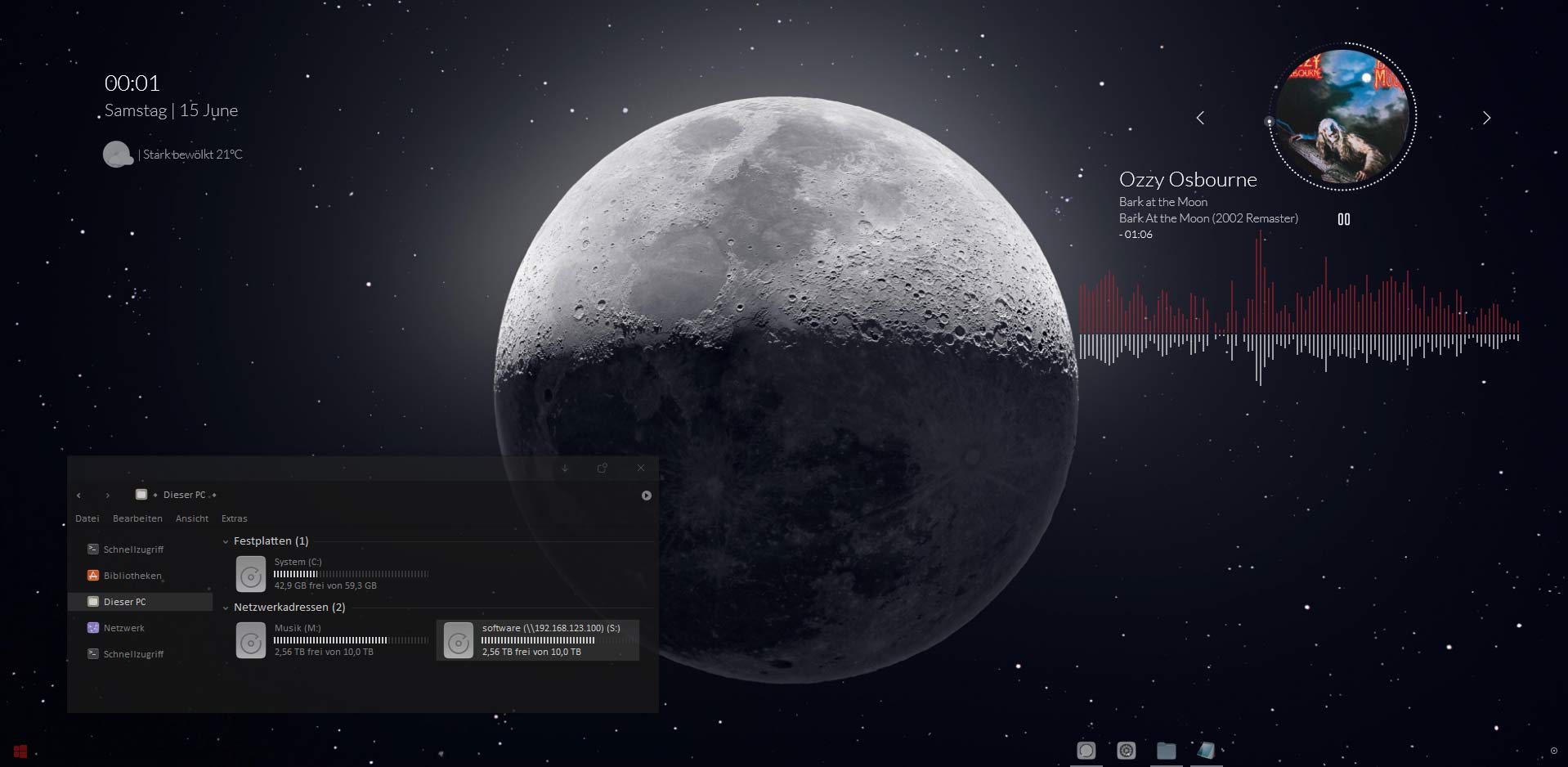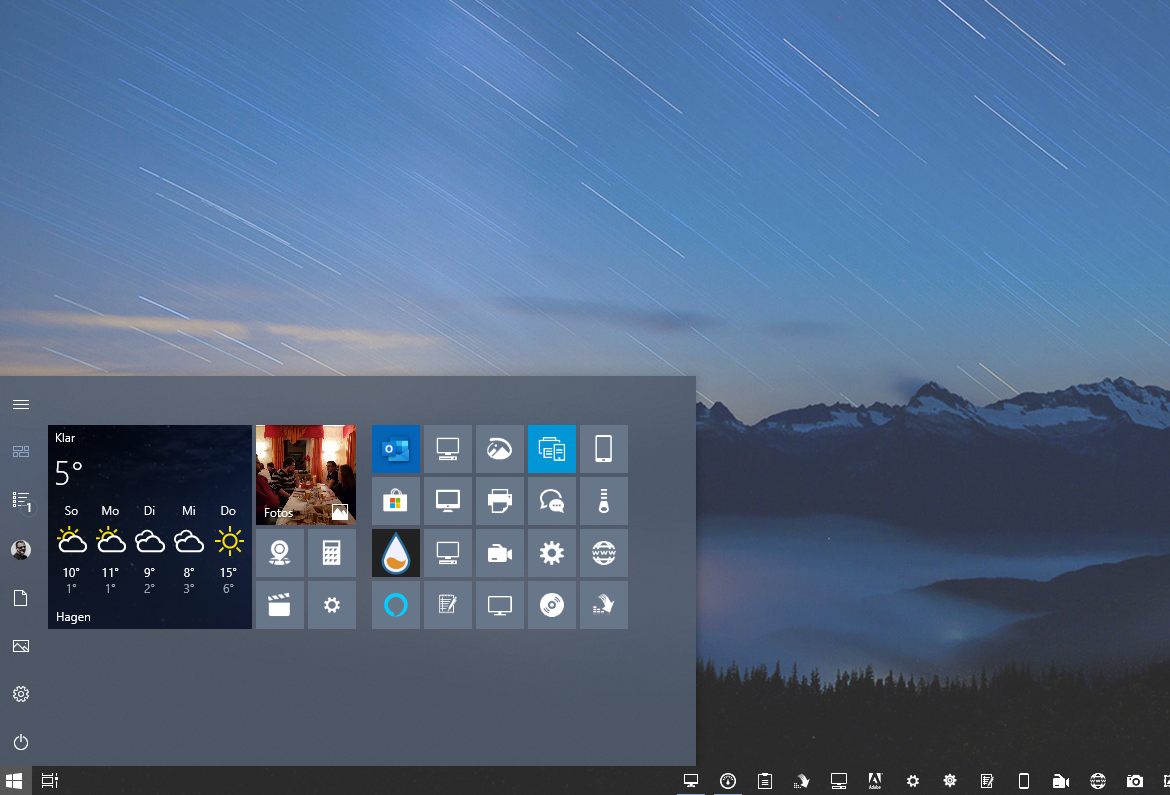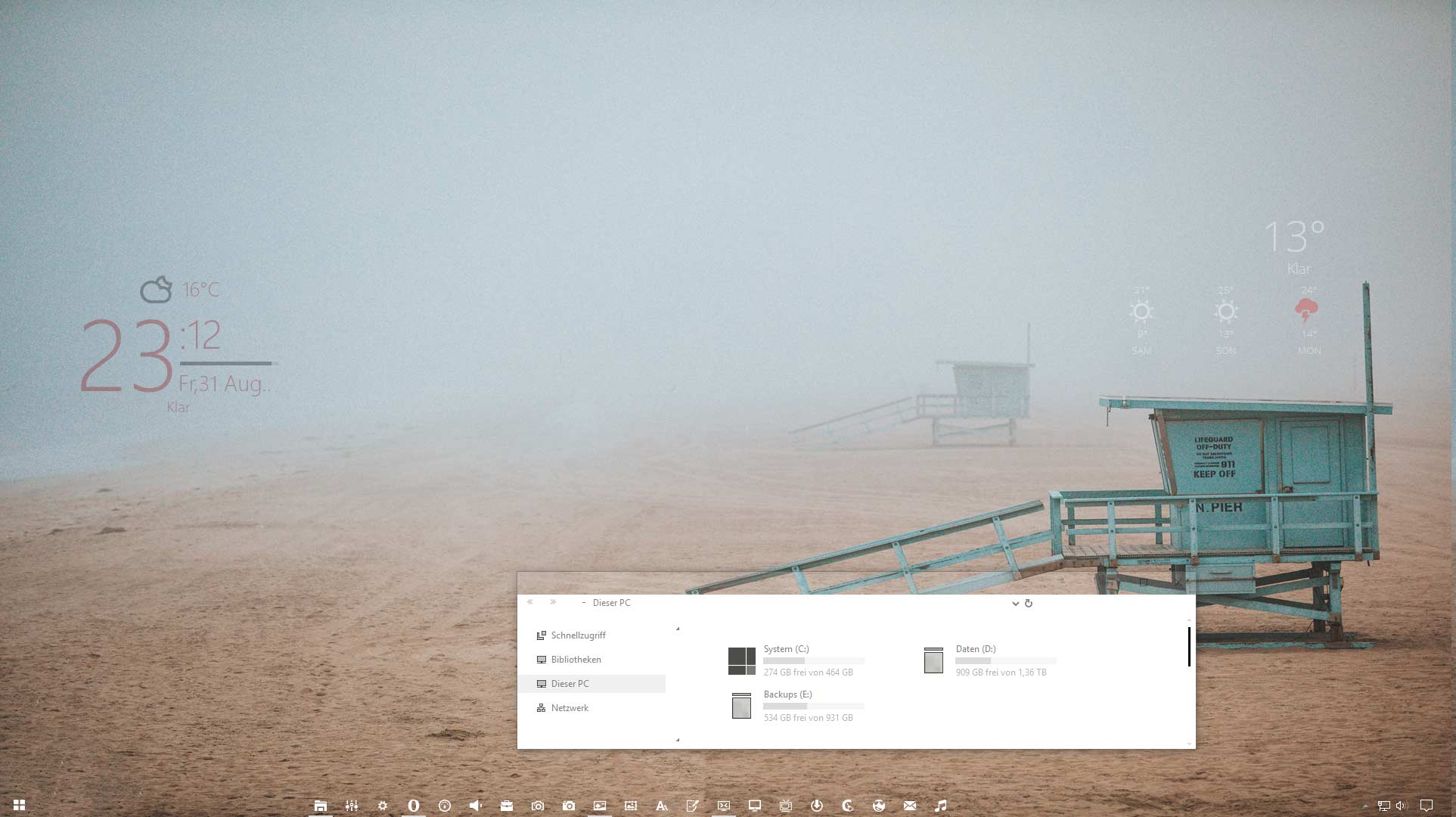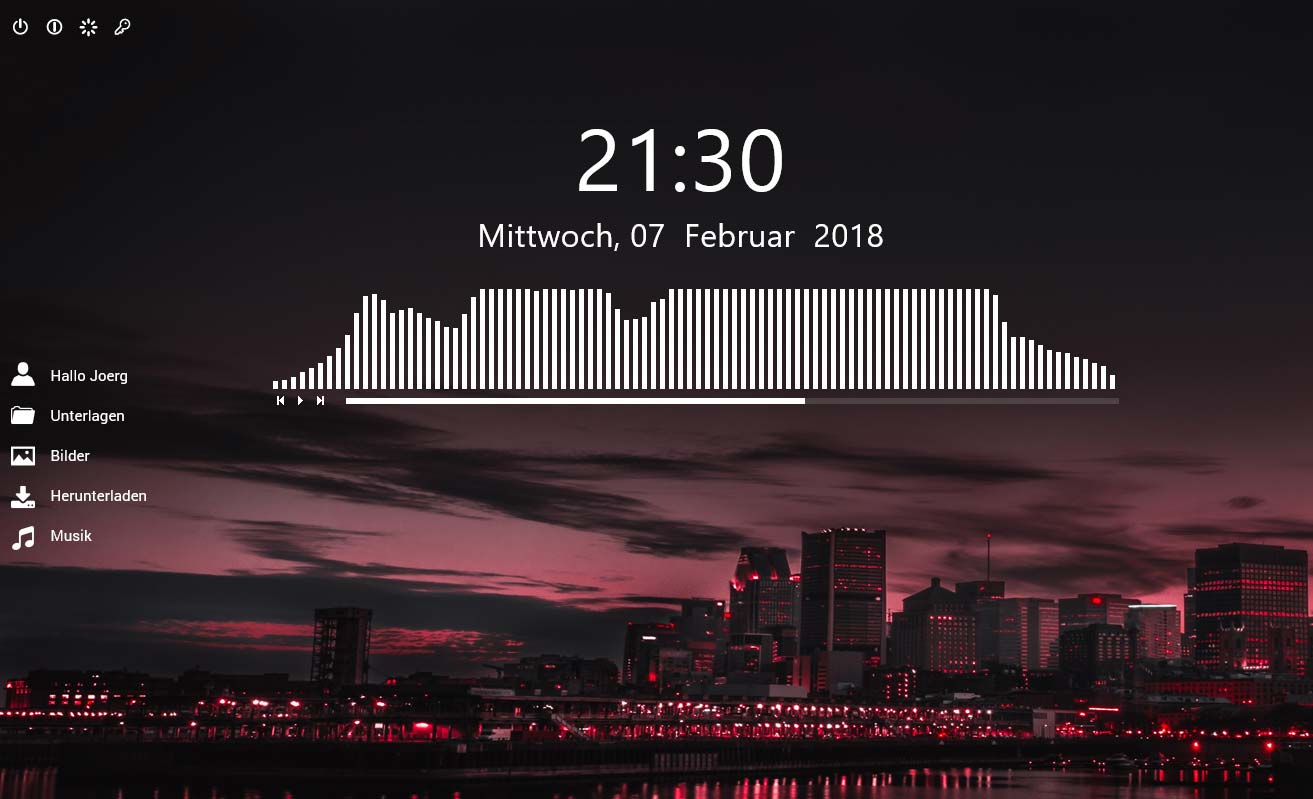Die Windows 10 Consumer Preview Build 9926 installiert und was jetzt? Nun, viel gibts noch nicht zu berichten denn wer macht sich schon die Mühe ein Tool für eine Windows Beta zu entwickeln, immer Gefahr laufend das sich alles ändert und man noch einmal von vorne anfangen muß?
Nun denn, ein paar Mutige gibt es und von denen will ich zumindest stichpunktartig berichten. Egal wie Ihr Windows 10 installiert habt, alles was nun unten folgt benötigt ein sauberes Backup falls was schiefläuft. Also testet das Ganze bitte nur in einer virtuellen Maschine oder aber real und dann mit Netz und doppeltem Boden.
- Das Windows 10 CP Watermark auf dem Desktop entfernen
Ja ist nervig und es braucht kein Mensch! Es gibt ältere Tools die das gleiche vollbringen, aber der neue Universal Watermark Disabler leistet hier gute und vor allen Dingen schnelle Dienste. Schwupps – Watermark weg!
- Fremde Themes in Windows 10 CP installieren
Jo, geht mit dem UltraUXThemePatcher 2.5.3. Leider gibt es noch nicht allzuviele fremde Windows 10 Themes, und die die es gibt sind doch eher mau oder funktionieren nicht sauber in der Build 9926 (jedenfalls bei mir nicht). Hier heisst es also sich ein wenig in Geduld zu üben.
- Aero Glass in Windows 10 CP
Hmm, es gibt eine Experimental Version für die Build 9926, aber die halbwegs ans Laufen zu bekommen ist gelinde gesagt nix für Weicheier und selbst wenn sie läuft ist die gesamte Umsetzung doch eher – ähh „experimentell“. Ich rate die Finger davon zu lassen, wenn es eine stabilere Version mit Installer gibt erfahrt Ihr es hier! Ich habe im Übrigen immer noch Hoffnung das Windows 10 ein Aero mitbringt, auch wenn es sehr wahrscheinlich nicht das von Windows 7 sein wird. Wer es denn unbedingt antesten will, besorgt sich die jeweilige .zip Datei für x86 oder x64, entpackt alles in z.B „c:\AeroGlass“. Geht dann in die Systemsteuerung ->Verwaltung ->Aufgabenplanung. Erstellt eine neue Aufgabe mit dem Trigger „Bei Systemstart“ und lasst dann die „c:\AeroGlass\aerohost.exe“ bei Aktionen starten. Als Benutzer müsst Ihr den „System“ Account verwenden, bei normalen Benutzern funktioniert es nicht!
- Das Explorer-Ribbon in Windows 10 CP loswerden
Hier leistet der Ribbon Disabler 2.5 gute Dienste. Entpacken, je nachdem ob x64 oder x86 Betriebssystem die jeweilige .exe aufrufen. Gute Nacht Ribbon!
- Das Folder Band in Windows 10 CP loswerden
Dafür gibt es nach wie vor kein Tool, Ihr müsst also wieder handgreiflich werden. Meine Anleitung für Win 7, 8 und 8.1 funktioniert auch unter Windows 10 CP.
- Startmenü und Taskbar transparent machen
Die Windows 10 Keynote hat ein transparentes Startmenü gezeigt, wird also in einer der nächsten Builds sehr wahrscheinlich zu sehen sein. Wer es nicht abwarten kann benutzt den alten Kameraden Glass2K. Hat zwar schon einiges auf dem Buckel, funktioniert aber in Windows 10 nach wie vor sehr gut. Die Einstellungen sind selbsterklärend, setzt einen Haken bei „Auto-Load“ und „Auto-Remember“ und setzt den Pop-Up Right Klick auf „Disabled“ wenn alles eingestellt ist.
Wer noch nicht genug hat, checkt bitte das Windows 10 Wiki der Deskmodder. Hier gibt es eigentlich auf jede Frage eine Antwort!
Viel Spaß beim Pimpen